Jak zresetować router TP-Link do ustawień fabrycznych?
Ten artykuł dotyczy:
Uwaga:
1. Twardy reset przywróci Twoje urządzenie do ustawień fabrycznych. Następnie powinieneś/aś ponownie skonfigurować urządzenie od podstaw, lub wczytać plik konfiguracyjny zapisany przed Resetem.
2. Przycisk WPS/RESET znajduje się na tylnym lub przednim panelu. Aby użyć funkcji WPS, przytrzymaj przycisk WPS/RESET nie dłużej niż przez 5 sekund, po czym dioda WPS powinna zacząć migać.
Są dwie metody resetowania routera do ustawień fabrycznych:
Metoda 1: Twardy reset poprzez przytrzymanie przycisku WPS/RESET lub samego RESET
Na włączonym routerze wciśnij i przytrzymaj przycisk WPS/RESET lub sam RESET przez conajmniej 10 sekund, aż dioda Systemowa/Zasilania zacznie migać i puść. Poczekaj aż router uruchomi się ponownie z ustawieniami fabrycznymi.


Metoda 2: Korzystając ze strony konfiguracyjnej routera
Zapoznaj się z poradnikiem W jaki sposób zalogować się na stronę konfiguracyjną bezprzewodowego routera firmy TP-Link?, i przejdź do zakładki Zaawansowane (Advanced)-> Narzędzia systemowe (System Tools) -> Zapis i odczyt ustawień (Backup & Restore) -> Przywróć ustawienia fabryczne (Factory Default Restore), kliknij Przywracanie ustawień fabrycznych (Factory Restore) i poczekaj aż router uruchomi się ponownie z ustawieniami fabrycznymi.
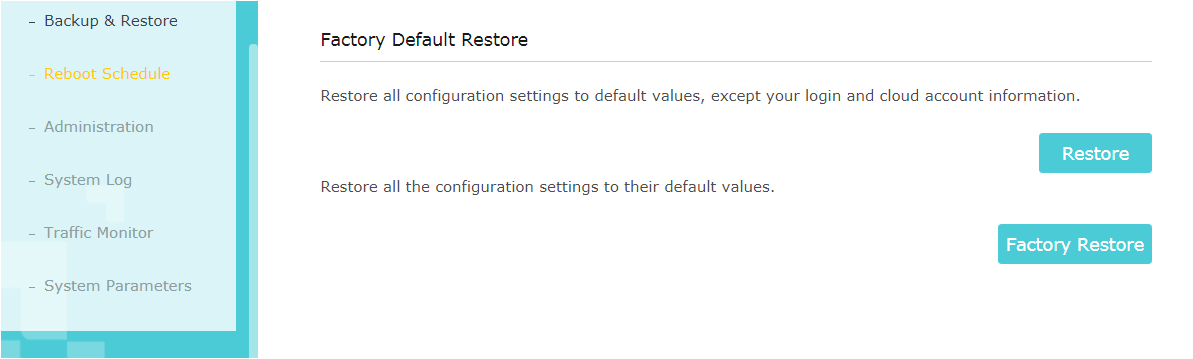
Uwaga:
1. Upewnij się, że router pozostanie włączony aż do zakończenia procesu.
2. Domyślny adres IP/domenowy można znaleźć na naklejce znajdującej się na spodzie urządzenia, a domyślny login i hasło to w obu przypadkach admin (małe litery).
Czy ten poradnik FAQ był pomocny?
Twoja opinia pozwoli nam udoskonalić tę stronę.
z United States?
Uzyskaj produkty, wydarzenia i usługi przeznaczone dla Twojego regionu.